Samsung galaxy watch active 2 как подключить к компьютеру
Покупая новый гаджет, хочется по максимуму использовать все его возможности. Но как разобраться во всем разнообразии настроек и функций? Да и в обзорах всего не скажешь, ведь это не инструкция.
Здесь мы собрали самые интересные и неочевидные настройки Galaxy Watch Active 2, благодаря которым вы сможете использовать свои смарт-часы с максимальной эффективностью!
Как звонить с Galaxy Watch Active 2 по WiFi?
В отличие от Apple Watch и iPhone, часы Galaxy Watch Active 2, при потере Bluetooth-соединения со смартфоном и последующем подключении по Wi-Fi, перестают принимать звонки.
Для начала нужно убедиться, что модуль Wi-Fi включен на часах. Проверить это можно следующим образом:
- Заходим в настройки часов
- Ищем пункт Подключения и нажимаем его
- Открываем Wi-Fi и убеждаемся, что здесь выбрано Автоматически
Теперь переходим к настройке смартфона. Для этого открываем приложение Galaxy Wearable и находим пункт меню Синхрониз. параметров телефона. Убеждаемся, что опция Синхронизация сетей Wi-Fi включена:
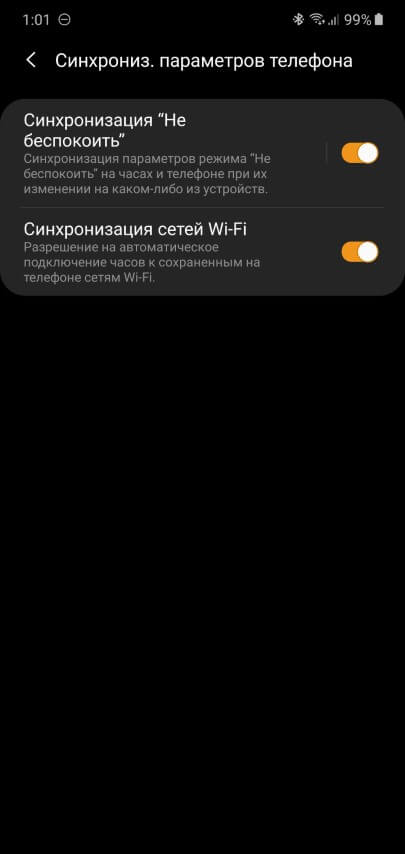
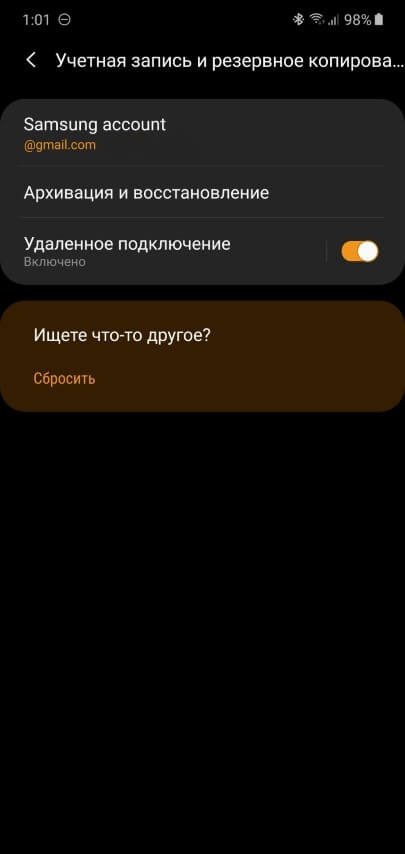

Включаем опцию Вызовы и SMS на устройствах, после чего окошко должно выглядеть следующим образом:
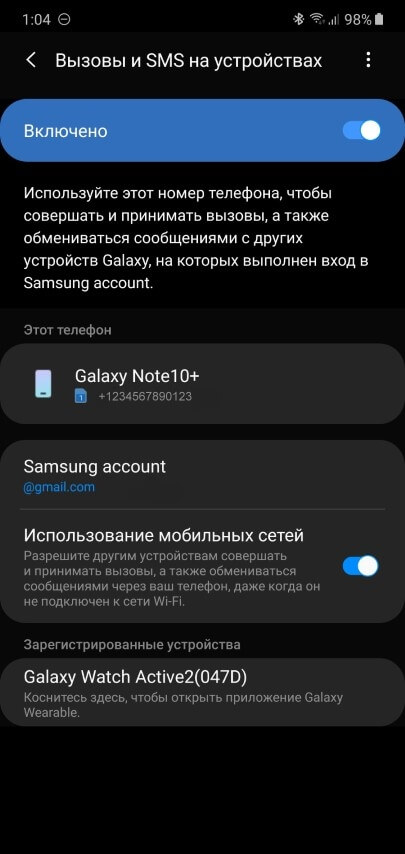
Вот и все! Теперь не только уведомления, но и звонки будут работать на часах при подключении к телефону по Wi-Fi!
Отключаем бесполезное определение фаз сна
Ни смарт-часы, ни фитнес-браслеты от компании Samsung, к сожалению, не умеют следить за фазами сна. Нет, опция такая у них есть и даже включена по-умолчанию. Но полученные данные не имеют никакого отношения к реальности. Подробно об этой проблеме рассказано во второй части обзора Galaxy Watch Active 2.
Обновлено 16.01.2020: После очередного обновления, приложение Samsung Health стало гораздо лучше учитывать сон и отображать эту информацию в более красочном и наглядном виде. Все, что описано здесь о сне теперь не совсем корректно, часы Galaxy Watch Active 2 с новой версией Samsung Health стали отображать сон очень точно. Подробности читайте в нашем новом спец.материале «Сон и фитнес-браслеты. Руководство для чайников».
Важно ли вам следить за сном или нет, в любом случае, лучше отключить определение фаз сна и анализировать просто время отхода ко сну, время пробуждения и общую подвижность во время сна.
То есть, вместо неправильного графика без глубокой фазы и с постоянным периодическим пробуждением (слева) будет отображаться более правдоподобная картина (справа):
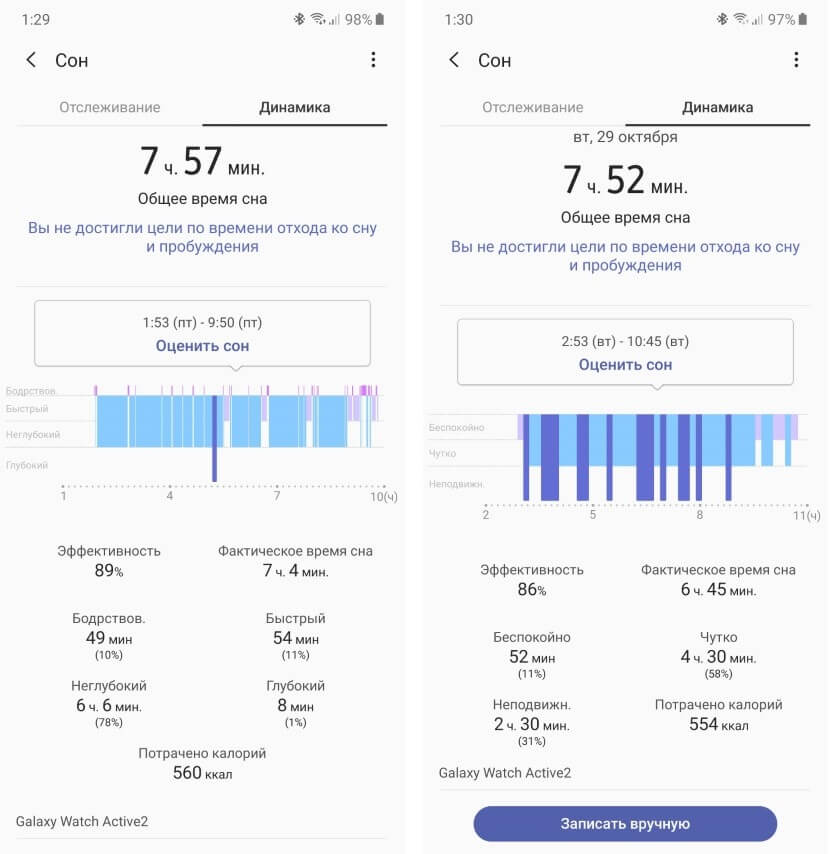
Кроме того, светодиоды не будут гореть всю ночь, так как необходимость в пульсометре отпадает. Для отключения определения фаз сна на часах необходимо сделать следующее:
- Открываем приложение Samsung Health
- Прокручиваем список до пункта Сон и нажимаем его
- Прокручиваем до конца и нажимаем Настройки
- Выключаем Запись фаз быстрого сна
Теперь часы будут меньше тратить заряд ночью и, в принципе, даже лучше показывать анализ сна.
Максимальное время работы при минимальных потерях
Если вы хотите как можно реже заряжать свои Galaxy Watch Active 2 и при этом не чувствовать особых ограничений в плане функциональности, следуйте этим советам:
Отключите NFC и Wi-Fi. Если вы не используете бесконтактные платежи на часах или они не работают в вашей стране, тогда сделайте следующее:
- Откройте Настройки на часах
- Выберите меню Подключения
- Зайдите в NFC и выключите эту опцию
Ровно то же нужно сделать и с Wi-Fi, если вы не пользуетесь этой опцией.
В этом режиме часы не будут ночью включать экран от поворота запястья, а также не будут беспокоить уведомлениями, что снизит расход заряда. Если вы не используете этот режим на смартфоне, тогда отдельно настройте включение режима Не беспокоить на часах:
- Откройте Настройки
- Перейдите в пункт Дополнительные
- Выберите Не беспокоить
- Нажмите Настройка расписания и укажите, по каким дням и во сколько включать этот режим
Пульс и стресс. В редких случаях постоянно работающий пульсометр на Galaxy Watch Active 2 может предупредить о наличии реальных проблем с сердцем, однако если вы не хотите использовать функцию определения тахикардии и брадикардии, тогда отключите постоянное измерение стресса и пульса, тем самым сэкономив немного заряда:
- Откройте приложение Samsung Health на часах
- Прокрутите список до отображения пульса и зайдите в это меню
- Прокрутите список в самый низ и нажмите значок настроек (Измерение пульса и стресса)
- Установите переключатель в Измерение только вручную
Жест пробуждения. Часы не всегда корректно распознают поворот запястья, включая экран даже тогда, когда от них этого совершенно не требуется. Отключив жест пробуждения, мы сократим до нуля ложные включения экрана, тем самым немного продлив время автономной работы. Сделать это очень легко:
- Открываем Настройки на часах
- Заходим в меню Дополнительные
- Ищем Жест пробуждения и отключаем его
Если все эти советы не помогли улучшить автономность, тогда нужно определить, что именно расходует энергию на часах. Для этого необходимо открыть приложение Galaxy Wearable на смартфоне и в самом низу открыть меню О часах. Далее нажимаем на индикатор заряда аккумулятора и видим полный отчет об энергопотреблении:
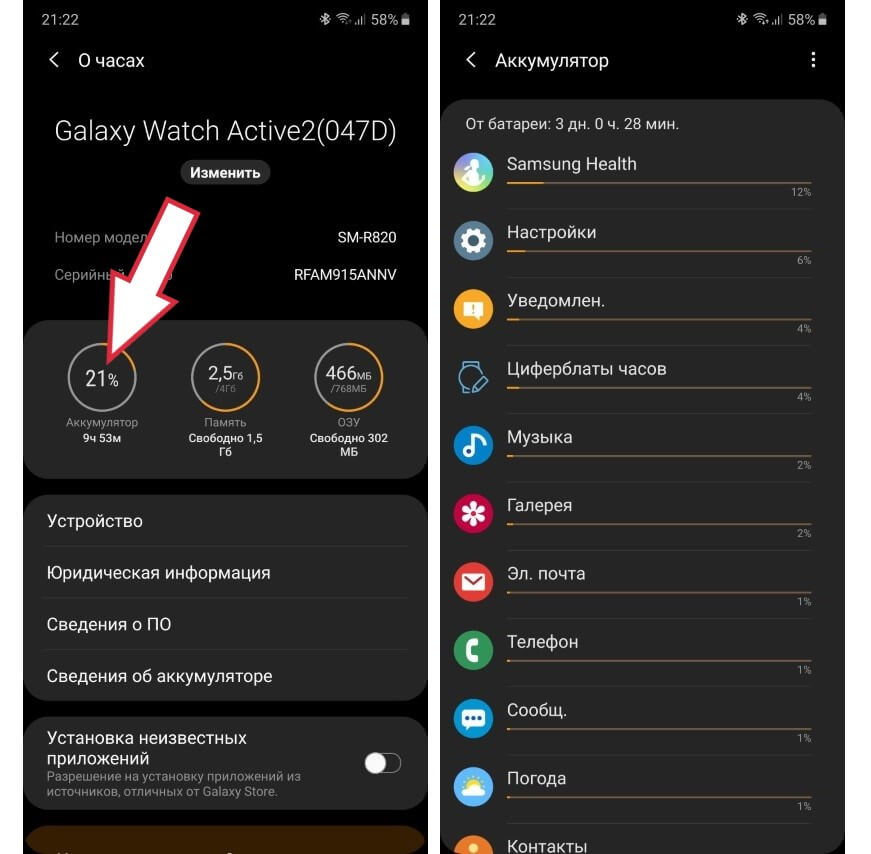
Выбрав любое приложение из списка, можно принудительно его остановить или удалить, если это сторонняя программа.
Полезные советы и неочевидные возможности Galaxy Watch Actvive 2
Помимо настроек, смарт-часы содержат множество интересных функций и не совсем очевидных возможностей. Вот некоторые из них:
Увеличение уведомлений
А вы знали о том, что любое уведомление на экране часов можно быстро увеличить для более комфортного чтения? Сделать это можно следующим образом:
Ночной режим
Кроме того, изменяется и дизайн циферблата, чтобы, проснувшись посреди ночи, можно было легко понять, который час:
- Открываем Настройки часов
- Переходим в пункт Дополнительные
- Нажимаем Ночной режим
- Включаем опцию Ежедневное включение (на основе графика сна)
Слушайте музыку во время пробежки без смартфона
На Galaxy Watch Active 2 доступно 1.5 Гб памяти из 4 Гб заявленных. Этого вполне достаточно для того, чтобы загрузить на часы около 10 часов музыки в формате MP3 и слушать ее в беспроводных наушниках, оставив смартфон дома!
Сделать это довольно легко. Первым делом загружаем музыку со смартфона на часы:
- Открываем приложение Galaxy Wearable на смартфоне
- Заходим в меню Добавление содержимого на часы
- Нажимаем Выбор композиций
- Здесь можно выбрать как отдельные файлы, так и целые папки
- Если вы указали папку и хотите постоянно добавлять новые композиции на часы, включите Автосинхронизацию
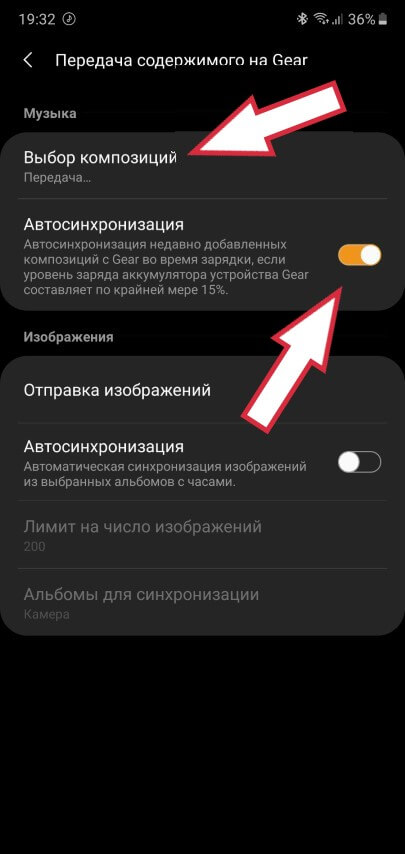
Теперь подключаем беспроводные наушники непосредственно к часам:
- Открываем Настройки на часах
- Заходим в Подключения
- Нажимаем на Bluetooth
- Заходим в Аудио Bluetooth и часы сразу начинают искать ваши Bluetooth-наушники, после чего подключаются к ним
Есть и более быстрый путь для подключения беспроводных наушников. Можно просто опустить верхнюю шторку и нажать кнопку с изображением наушников:
Отключение дублирования уведомлений
Оказывается, на Galaxy Watch Active 2 есть решение этой проблемы. Можно автоматически отключать звук уведомления на смартфоне только если часы включены и надеты на запястье. Для активации этого режима необходимо:
- Открыть приложение Galaxy Wearable на смартфоне
- Зайти в меню Уведомления
- Убедиться, что опция Отображение при ношении включена и нажать на нее
- Зайдя внутрь нужно дополнительно включить опцию Откл. звука на подкл. телефоне
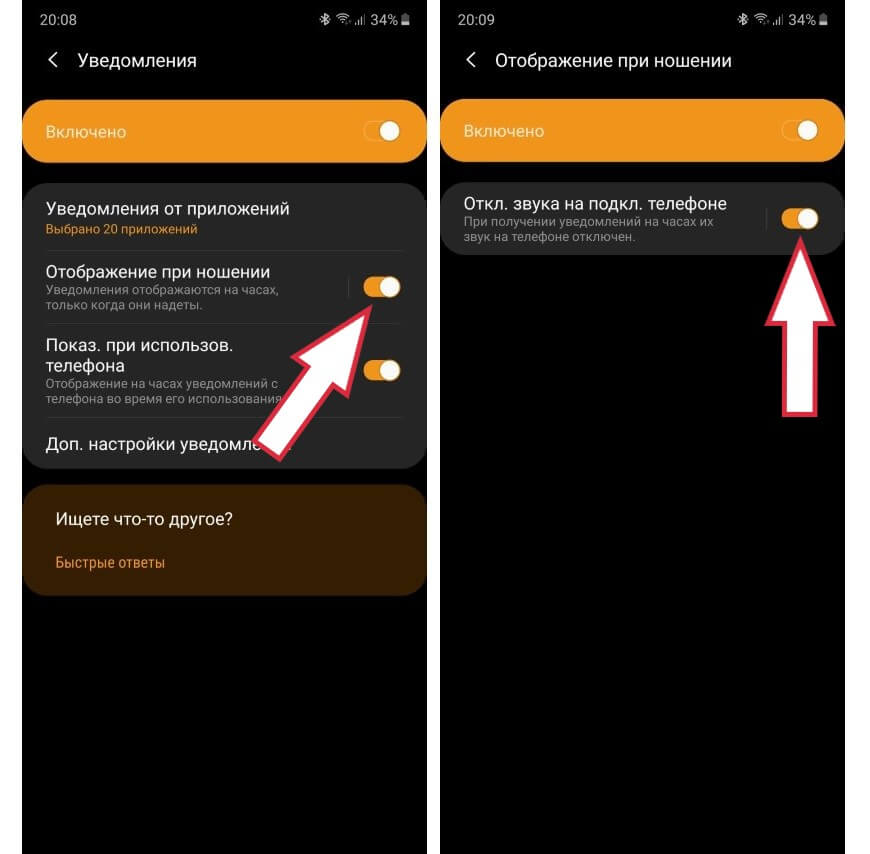
Теперь смартфон будет оповещать о новых уведомлениях только в том случае, если вы не носите часы.
Кстати, в этом же меню (Уведомления) можно отдельно настроить список приложений, от которых вы хотите получать уведомления на часы. Для этого нужно зайти в меню Уведомления от приложений.
Как перезагрузить часы?
Если Galaxy Watch Active 2 не реагируют на действия с вашей стороны, можно сделать принудительную перезагрузку. Для этого достаточно нажать нижнюю механическую клавишу и не отпускать ее в течение примерно 10 секунд.
Помимо приложений можно также выбрать запуск определенной тренировки, возврат к последним приложениям или включение специального циферблата с огромными цифрами.
Приобрели новый гаджет и не знаете, как включить часы Samsung Galaxy Watch? Это устройство имеет множество полезных функций и несколько способов подключения, например, Bluetootth или Wi-Fi. Разберем подробнее процесс подключения и использования умного девайса.

Как включить и пользоваться часами Galaxy Watch
Для начала гаджет нужно зарядить. Делается это при помощи фирменного зарядного устройства, подсоединяемого кабелем USB. Зарядить устрйоство можно через powerbank, от компьютера или просто от розетки, но при помощи специального переходника.


.Некоторые модели Galaxy Watch поддерживают возможность беспроводной зарядки.
Для управления гаджетом на его корпусе имеются 2 кнопки.

Управление также можно совершать при помощи сенсорного экрана и жестов. Помимо традиционных касаний экрана есть еще несколько специальных жестов.
Подключение по Bluetooth
Чтобы синхронизировать устройство с телефоном, используется утилита Galaxy Wearable. Приложение можно бесплатно скачать в онлайн-магазине Galaxy Apps Play Market. После установки и запуска программы, включите часы и выберите язык интерфейса.В приложении Galaxy Wearable тапните кнопку «Начать знакомство». Из появившегося списка гаджетов выберите модель ваших часов.


После завершения процесса появится ознакомительная инструкция по использованию основных функций. Чтобы детальнее ознакомиться с процессом использования, откройте раздел “Справка” в мобильном приложении.

Подключение по Wi-Fi
Если по каким-либо причинам модуль Bluetooth на вашем устройстве недоступен, имеется возможность подключения часов через Wi-Fi. Для этого вам необходимо авторизоваться в своей учетной записи Samsung, после чего часы автоматически подключатся к одной из доступных сохраненных точек Wi-Fi. В таком режиме работает большая часть опция часов, например, чтение уведомлений, управление плеером или отображение информации об актуальном времени и погоде. Если гаджеты не синхронизировались автоматически, перейдите в раздел Настроек и выберите Подключение часов. Убедитесь в том, что переключатели в строках «Удаленное подключение» и «Синхронизация профилей Wi-Fi» находятся позиции «Вкл».Здесь же можно настроить уведомление о подключении часов к любой из точек Wi-Fi.

Умные часы или фитнес-браслеты стали вторыми по распространению после самих смартфонов в нише носимой цифровой электроники. Чаще всего телефон и часы работают в паре, через Bluetooth соединение. Некоторые пользователи сталкивают с трудностями, пытаясь создать сопряжение двух девайсов. Давайте пошагово разберемся как подключить часы к телефону. Однако в этом процессе нет ничего сложного, если знать точную инструкцию, и наперед избежать многих ошибок и недочетов при создании сопряжения.
Перед вами универсальная инструкция, подходит для всех Андроид и iOs аппаратов: Alcatel, Asus, Lenovo, Meizu, Philips, Nokia, Oppo, Phillips, Prestigio, Sony Xperia, HTC, Samsung, Xiaomi (Redme), ZTE, BQ, Vertex, Micromax, Digma, Fly, Umidigi, Oukitel, Texet, Leagoo, Dexp, Doogie, Huawei (Honor), HomTom, китайских No-Name, продающихся под брендами Мегафон, Билайн, МТС. Актуально для планшетов, Android магнитол и TV приставок.
Для начала
Чтобы подключить умные часы или фитнес-браслет, потребуется сделать три вещи:
- Перейти в «Настройки», найти пункт Bluetooth. Отключить все соединения, которые существуют. Например, пары с наушниками или колонкой.
- Предварительно подзарядить оба девайса.
- В настройках смартфона включить Bluetooth.
Для корректной работы большинства часов потребуется скачать специальные приложения на телефон. Это могут быть как фирменные утилиты от бренда-производителя, так и сторонние программы.
Дальнейшая пошаговая инструкция на русском языке подойдет для всех моделей: amazfit stratos, elari , gear, intelligence health bracelet m3, гармин, устройства с алиэкспресс, honor band, flypods, am61, smart baby, yoho sport, детских девайсов с gps, спортивных и других умных наручных часов.
Инструкция для Андроид
Для Android существует множество программ, чтобы управлять носимыми гаджетами и прочей техникой. В частности – Mi Fit (Xiaomi), Huawei Wear (Huawei и Honor), Galaxy Wearable (Samsung). Но самым популярным и многофункциональным считается приложение Wear OS от компании Google. С ним работает большое количество смарт-часов и фитнес-браслетов.
- Установите приложения Wear OS с Play Market или другое ПО, рекомендованное производителем. Wear OS можно скачать по ссылке ниже. Фирменную утилиту скачивают путем сканирования QR-кода в инструкции пользователя.
- Включите Bluetooth на смартфоне: «Настройки» -> «Bluetooth». Либо через верхнюю шторку уведомлений.
- Включите смарт-часы, и зажмите кнопку до появления мигающей индикации. Девайс перейдет в режим поиска и сопряжения. Сочетание кнопок и тип индикации может отличаться. Точные сведенья смотрите в руководстве пользователя.
- Зайдите в приложение Wear OS. Тапните по пункту «Добавить новое устройство». Программа покажет список поддерживаемых гаджетов. Выберите нужную модель часов. Нажмите на нее. Начнется процесс сопряжения.
Иногда программа просит ввести PIN-код, для получения доступа к часам. Посмотрите шифр на коробке или в руководстве пользователя. Часто начальный ПИН-код, это: «0000» или «1234». После установки сопряжения выполните первичную настройку девайса.
Инструкция для Айфон
Если речь идет об подключении Apple Watch к iPhone, то это не займет немного времени. Эти девайсы находятся в одной экосистеме Apple, поэтому процесс сопряжения пройдет очень быстро.
- Включите Bluetooth на айфоне.
- Для установки соединения наденьте Apple Watch на руку. Поднесите запястье с часами к смартфону. Нажмите и удерживайте кнопку включение на боковой грани часов, пока не появится логотип яблока. Отпустите клавишу после появления лого.
- Установите приложение Apple Watch, если оно отсутствует на вашем смартфоне. Ссылка на программу ниже.
- Обычно iPhone обнаруживает девайс в течение нескольких секунд. После чего перенаправит пользователя в настройки гаджета. Если этого не произошло, нужно перейти в приложение Apple Watch. В нем выбрать пункт «Создать пару», и установить сопряжения в принудительном порядке.
- Чтобы часы закрепились за одним пользователем, необходимо перейти в настройки приложения Apple Watch. В нем указать личный Apple ID.
Для создания пары со смарт-часами от сторонних производителей потребуется установить специальные приложения. Настройка соединения, в таком случае, будет аналогичному алгоритму для Android, расписанному выше в статье.
Возможные проблемы
Сегодня рынок носимых гаджетов переполнен. Современные фитнес-браслеты уже доходят до уровня смарт-часов. На пятки наступают китайцы, с тысячами подделок под известные часы и браслеты. Все это вносит элемент неразберихи, от которого страдает сам пользователь. Попробуем разобраться в самых частых проблемах, с которыми можно столкнуться.
Для начала попробовать
Эти рекомендации подходят для любого гаджета, будь то фирменное устройство от Apple или китайские часы от неизвестного производителя. Если смартфон перестал видеть носимый девайс, либо стали появляться глюки и сбои в работе, попробуйте сделать:
- перезапуск смартфона и самих часов.
- установите свежую версию приложения.
- обновить систему Андроид или iOs.
- отчистите память (кэш) в часах и телефоне.
Когда будете переустанавливать приложение, не забудьте выдать все разрешения, если система их попросит. Ничего не помогло? Возможно, проблема в самом смартфоне. Сделайте сброс до заводских настроек: «Настройки» -> «Восстановление и сброс» -> «Сброс всех настроек». Внимание! При выполнении данной процедуры с памяти устройства удалятся все данные и файлы пользователя. Заранее сохранить личную информацию на внешний диск.
Китайская копия или плохое качество
Техника из поднебесной может работать некорректно. Особенно клоны известных гаджетов. Девайс может подвисать, глючить. Иногда в нем вовсе не работают отдельные функции. Причин такого поведения множество. Не стоит исключать возможность заводского брака. Попробуйте найти родное программное обеспечение для китайского гаджета, либо отнесите его в мастерскую.
Не установлены обновления
Обычно прошивка часов обновляется в автоматическом режиме, как только пользователь создает пару со смартфоном. Иногда свежая версия приложения не приходит, часы работают некорректно. В этом случае:
- Попробуйте перезагрузить оба девайса, и обновить приложение в принудительном порядке.
- Установите VPN в часах, после чего попробуйте обновить приложение.
Последний пункт актуален для некоторых регионов России. Например, в 2019 году пользователи Mi Fit могли установить приложение только при использовании прокси-сервера.
Проблемы с аккумулятором часов
Если заряд АКБ в часах менее 15%, могут возникнуть трудности при первом сопряжении. Оставьте гаджет на зарядке, пока уровень батареи не достигнет отметки 80%. Повторите процедуру создания пары.
Быстро разряжается аккумулятор смартфона
Может быть и так, что АКБ сел в смартфоне. При этом в его конструкции явно есть неполадки. В это случае стоит сначала починить сам телефон, а потом пробовать установить соединение заново. Подробный список причин, почему разряжается батарея телефона.
Нет сопряжения
Возможный конфликт между несколькими девайсами, которые работают по Bluetooth. Попробуйте снять все активные соединения с другими гаджетами, после чего установить сопряжение со смарт-часами.
Не выводятся уведомления на дисплее часов
Управление уведомлениями находится двух местах:
- В системном меню смартфона: «Настройки» -> «Уведомления». Откройте полный список приложений, и установите галочку возле нужных программ.
- В фирменном приложении для часов. Ищите опцию настроек уведомлений в параметрах программы или дополнительных настройках. У каждого производителя ПО данный пункт находится в разных местах.
Установите отображения показов уведомлений и на смартфоне, и в приложении.
Smart Watch на Wear OS не подключаются
- Перейдите в приложение Wear OS, и удалите все девайсы в нем.
- Отключите смарт-часы в Bluetooth. Здесь же деактивируйте и сотрите сопряжение.
- Установите базовые настройки на смарт-часах.
Еще раз перезагрузите оба устройства, после чего пробуйте установить сопряжение по новой.
Вопрос-ответ
Мы разобрали основные моменты по сопряжению гаджета, но еще остался ряд вопросов, которые интересуют пользователей. Раскроем их подробнее.
На каком расстоянии будут работать
Смарт часы оснащают двумя чипами: Bluetooth или Wi-Fi. Большая часть устройств работает через блютуз. У этого радио чипа есть две версии: 4.0 и 5.0, если брать актуальные модели. У новых версии, от 5.0 и выше, расстояние на прием/передачу может достигать 20-25 метров по прямой. Модели с чипом 4.0 работают на 10-15 метрах. Если брать помещение, то сигнал может проходить через 3 стены для 5.0; через 2 перегородки для 4.0. Опять же, чем больше расстояние, тем хуже качество связи. В обоих случаях лучше находится в одной комнате с источником.
Можно ли привязать к ПК или ноутбуку
Гаджеты в экосистеме Apple работают через iTunes на ПК или ноутбуке. То есть, ими можно управлять подобным образом. Для Android нет прямых решений. Скорее всего придется использовать приложение-костыли или эмуляторы от сторонних разработчиков.
Возможно ли отвязать смарт-браслет и перенастроить на другой телефон
Да. Отключите девайс от блютуза, сотрите сопряжения, и удалите гаджет из приложения на смартфоне. После чего создайте новую пару с другим телефоном.
Для чего требуется симка
Часть смарт-часов работает как автономный гаджет для связи. Пользователь вставляет SIM-карту в носимый девайс, и получает «смартфон» с урезанным функционалом в форм-факторе часов. При этом девайс также можно подключить к телефону.
Какие приложения могут пригодиться
Чаще всего ставят программы для сопряжения часов и смартфона. Это основные приложения. Профессиональные спортсмены и любители устанавливают дополнительное ПО, чтобы отслеживать собственную активность и делиться достижениями. Например, у бегунов популярно приложение «Strava».
Для чего вообще надо синхронизировать
Сопряжения со смартфоном требуется:
- Для передачи данных с встроенных датчиков в смарт-часах (шагомером, счетчиком ЧСС, датчиком кислорода в крови, ЭКГ и прочими).
- Чтобы рассчитать точный маршрут следования на основе данных смартфона и самих часов.
- Для отображения уведомлений и звонков на дисплее носимого гаджета.
Заключение
Итак, мы разобрались как правильно подключать часы к телефону. Для этого может потребоваться специальное ПО: Wear OS или фирменное приложение от бренда-разработчика. Девайсы в экосистеме Apple создают сопряжение самостоятельно.

Настоящее секретное устройство. Подробный обзор интересных фишек часов Samsung galaxy watch active 2
Сегодня хочу поделиться настоящей находкой – часами Samsung galaxy watch active 2.
Честно говоря, меня переполняет восторг от функционала этих часов, поэтому я в растерянности, с чего начать.
5 лет пользователи (ваша покорная слуга в том числе) ожидали подобную модель.
Сейчас постараюсь объяснить, почему и в чем их уникальность именно для меня?
Долгое время производители смарт-часов делали акцент на мужчин. Это были (впрочем, есть и сейчас) огромные, солидные и массивные устройства. Пару лет назад была попытка осчастливить женщин – это часы Galaxy watch.
Они были типично девчачьи, розово-золотые, но размеры оставляли желать лучшего. Чтобы вы понимали разницу, приложу фото в них. Мое запястье в обхвате 15 см и они смотрятся нелепо.

Но функционал – конфетка! Поэтому я ждала, что появится более элегантный аналог. И. дождалась.
Вот она, заветная коробочка с часами Samsung galaxy watch active 2.

Коробка с пломбами.

Там же лежит конверт с документами и зарядное устройство.


Часы 40 мм.

Бывают еще 44 мм.
Цвет: лакрица.
Материал корпуса: алюминий.
Бывает еще стальная версия.
Помимо него в линейке представлены золотистые с розовым ремешком и серебряные с серо-голубым ремнем.
Как по мне, смотрятся они по девчачьи, поэтому для себя, околотридцатипятилетней дамы предпочла лакрицу.
Что за странный цвет?
По фоткам он кажется черным. В слабоосвещенном помещении кажется черным, а вот в светлой комнате – это темно-синий цвет.
Разница очевидна, когда мы сравним часы с натурально-черным браслетом Ми Бэнд.

Вот как смотрятся часы на руке. Рядом ми Бэнд 3:

Они легкие, не доставляют дискомфорт. Ремешок силиконовый 20 мм, мягкий. Хвостик прячется внутрь:

Я заметила, что если в комнате жарко, то рука под ним сильно потеет. Это довольно неприятно. Поэтому планирую заказать ремешок в дырочку и кожаный.
Кстати, он подойдёт и на более худую руку. Напомню, обхват моего запястья 15 см. Застёгиваю на 4 отверстие. А вот так перемотанной ветчинкой будет выглядеть рука, если застегнуть ремешок на самое первое деление:

У меня смартфон Хуавей. Андройд. Поэтому с сопряжением не возникло проблем. Незначительный минус – вам придется установить 5 приложений, чтобы начать пользоваться часами.

Самые основные – это
Galaxy wearable.
С его помощью вы сможете скачивать приложения, выбирать циферблаты, выбирать удобные параметры работы часов. В общем, это такой головной штаб.

Samsung health, то бишь программа о вашей активность. С помощью нее (после синхронизации с часами) вы сможете видеть всю аналитику: шаги, частоту сердцебиения, уровень стресса (да, да), сон, тренировки, питание, сожженные калории, выпитые воду и кофе.
Вы можете расплачиваться часами. Я уже пробовала, это безумно удобно. Для этого должно быть установлено приложение Samsung pay.
Так, подготовительный этап пройден. Теперь к часам.
Интерфейс.
Экран – сочный и красивый Амолед.
Есть возможность использовать электронный безель – крутить пальцем по кругу и вызывать смену приложений, контактов и т.д. Но мне этот фокус показался неудобным. Отключила.
Циферблаты невероятные, их огромное множество, в том числе платные. Менять образ часов можно прямо в них. Достаточно пару секунд удерживать палец на циферблате и у вас появится возможность выбрать новый. Они могут быть классические, современные, цифровые. Вариантов – тьма, глаза разбегаются.

В часах есть функция Always-On-Display – это значит, что экран всегда может быть активен. Вы сможете видеть время и уведомления, не нажимая на часы. Но для экономии энергии, в этом режиме вам представится упрощенный вариант циферблата.
Приведу пример. Слева активный режим, справа АОД:

Дисплей можно активировать поворотом руки, двойным нажатием по нему или по кнопкам.

Если вы опустите шторку вниз, то увидите время и множество значков:

- «Ночной режим», «не беспокоить», «в театре» и «авиа». Каждый из них по-своему ограничивает уведомления и работу дисплея.
- Фонарик. В темноте может здорово выручить. Три режима яркости. Дисплей горит ярко-белым. В закрытой ванной комнате:


- Либо «Только часы» и ничего больше. Так часы могут работать до трех, четырех недель.
- Wi-Fi, то есть вы сможете подключиться напрямую с часов и пользоваться Интернетом. Еще есть возможность удаленного подключения к смартфону. Например, если вы забудете телефон на работе, то на часы из дома вам могут поступать уведомления. Звонить таким образом не получится.
- GPS. Он позволяет ежечасно обновлять погоду и строить маршрут на карте прямо с часов.


Уведомления я не пропускаю. Вибрация сильная (можно настроить звуки). На дисплее оранжевый кружок, рядом с цифрой 9:

Кстати, можно сделать настройку, чтобы уведомления после сигнала сначала открывались на весь дисплей.
Картинки видны, но не всегда, иногда написано просто «фото» и его можно посмотреть только с телефона.

В режиме тренировки доступны следующие окна:

Они могут находиться в фоне. А на часах циферблат, внизу значок тренировки

Жест влево открывает доступ к виджетам приложений.

Напоминания обожаю. Их можно наговаривать, устанавливать время и дату. Они в прямом смысле всегда под рукой, независимо от телефона.

«Избранные контакты» выручают, ведь, та-дам, по часам Samsung galaxy watch active 2 можно совершать и принимать звонки!

Это здорово выручает, когда смарт в рюкзаке или ответить нужно срочно. Слышимость прекрасная!
Фишка: вы можете отключить звук на звонящем смартфоне, если накроете дисплей ладонью.
Можно по-быстрому найти информацию в инернете и даже посмотреть видео на Ютубе.

Можно загрузить композиции в часы, а потом слушать через наушники, не используя телефон.


Долгим удерживанием верхней кнопки вы попадете в Меню оплаты, вводите пароль и можно оплачивать покупки, прикладывая часы к терминалу.

Двойным нажатием нижней кнопки вы можете вызвать любое приложение. Я выбрала диктофон.
Чтобы он всегда был под рукой, в случае чего))))

Кстати, звук записывает отлично.
Однократным нажатием нижней кнопки вызывается меню приложений: будильник, таймер, секундомер, браузер, контакты, карты, погода, календарь, калькулятор и многие другие.

Основные фишки описала.
Помимо этого вы имеете возможность блокировать часы в воде, использовать режим пользования в перчатках.
Связь держат нормально. В квартире могу отойти от них на 7-8 метров (через стены), затем связь пропадает. Часы при этом вибрируют. Подключаются автоматически.
Заряжаются с нуля до 100% за 2,5 часа.

Теперь о недостатках.
- Пару раз пропадал постоянно активный экран. Решилось перезагрузкой.
- Один раз был глюк – на телефоне звонок идет, а часы не показывают. После перезагрузки все хорошо.
Часы рекомендую однозначно! Это лучшее устройство!
Позор оригинальному не удобному ремешку. Обзор на крутой аксессуар можете прочесть здесь
Читайте также:


